怎么将microsoft edge设置为ie浏览器 Edge浏览器的IE模式设置方法
更新时间:2023-11-09 10:04:41作者:xtliu
怎么将microsoft edge设置为ie浏览器,想要将Microsoft Edge设置为IE浏览器的用户可以使用Edge浏览器的IE模式设置方法来实现,IE模式是Edge浏览器的一个功能,它可以让用户在Edge浏览器中打开和运行IE浏览器的网页和应用程序。通过这种模式,用户可以享受到Edge浏览器的先进功能和性能,同时也能够访问那些仅兼容IE浏览器的网站。下面我们将介绍如何将Microsoft Edge设置为IE浏览器并使用IE模式来浏览网页。
操作方法:
1.打开Edge浏览器,在页面右上方点击【三个点】。展开页找到【设置】。
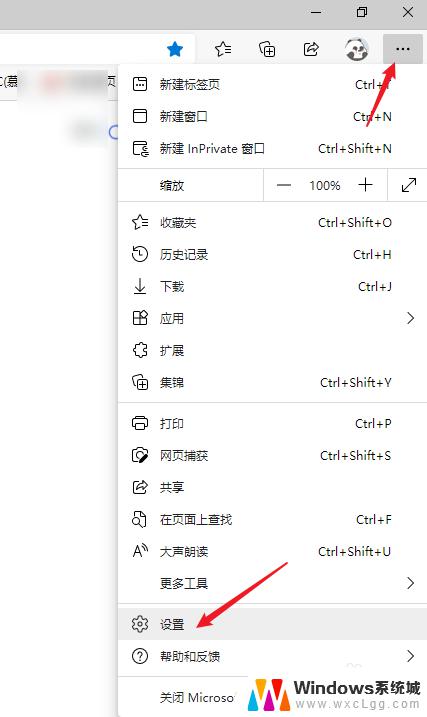
2.在设置页面中,点击【默认浏览器】。打开【允许在Internet explorer模式下重新加载网站】。
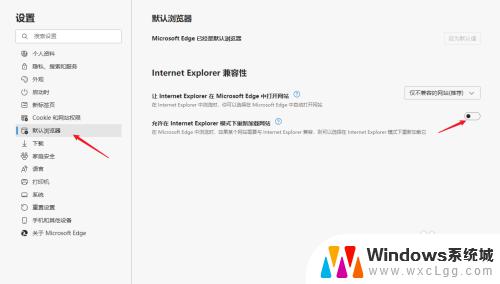
3.开启后,点击【重启】。
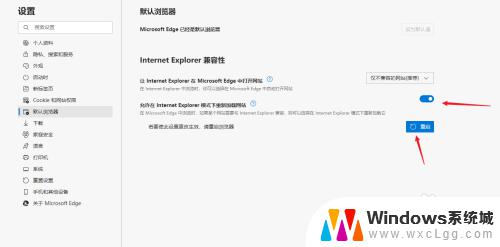
4.打开网页,点击上方的【三个点】-【更多工具】-【在Internet explorer模式下重新加载】,使用IE模式打开网页。
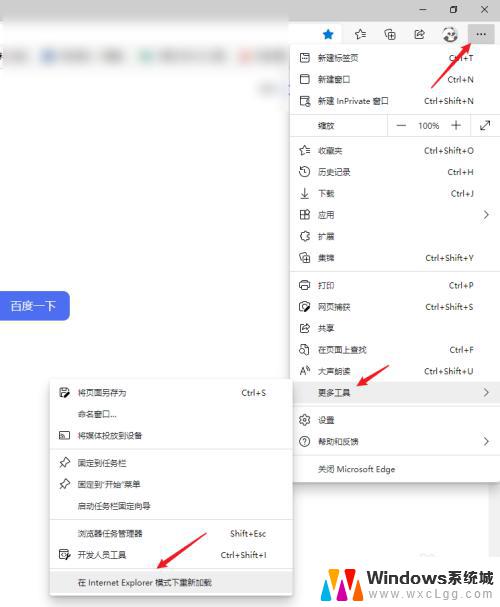
以上就是将Microsoft Edge设置为IE浏览器的全部步骤,如果您还有疑问,请参考我们提供的步骤进行操作,我们希望这篇文章能够帮助到您。
- 上一篇: 联想怎么分盘 联想电脑如何进行分区管理
- 下一篇: 压缩包如何添加密码 压缩文件密码设置方法
怎么将microsoft edge设置为ie浏览器 Edge浏览器的IE模式设置方法相关教程
-
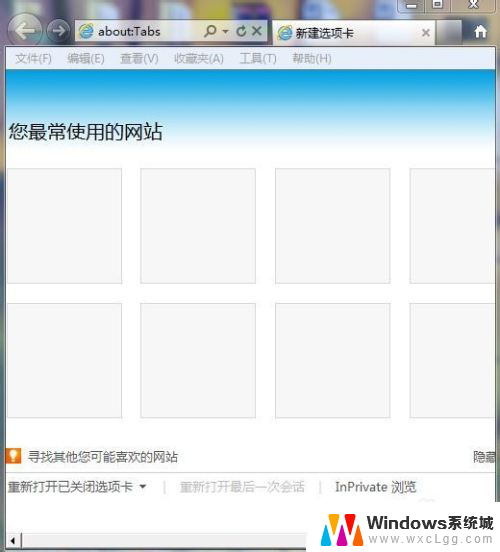 ie设置兼容性视图设置 怎样将IE浏览器设置为兼容模式
ie设置兼容性视图设置 怎样将IE浏览器设置为兼容模式2023-12-18
-
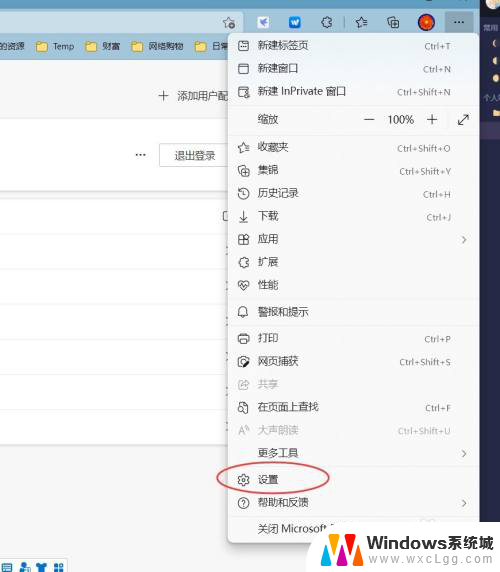 edge怎么设置ie兼容模式 Edge浏览器如何开启兼容IE的模式
edge怎么设置ie兼容模式 Edge浏览器如何开启兼容IE的模式2024-02-29
-
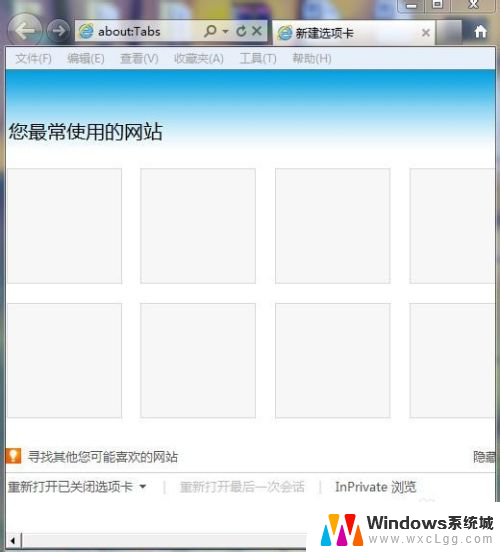 ie浏览器兼容设置怎么设置 如何将IE浏览器设置为兼容模式 Windows 10
ie浏览器兼容设置怎么设置 如何将IE浏览器设置为兼容模式 Windows 102024-02-13
-
 谷歌浏览器如何设置ie浏览器兼容 谷歌浏览器兼容模式怎么设置
谷歌浏览器如何设置ie浏览器兼容 谷歌浏览器兼容模式怎么设置2024-03-09
-
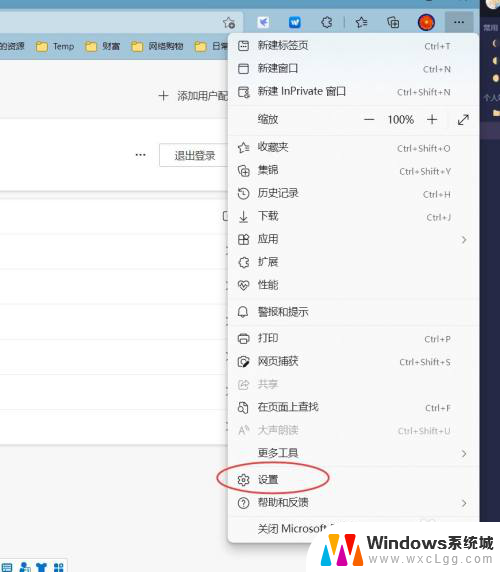 edge浏览器兼容模式怎么设置在哪里打开 Edge浏览器的IE兼容模式开启步骤
edge浏览器兼容模式怎么设置在哪里打开 Edge浏览器的IE兼容模式开启步骤2023-12-03
-
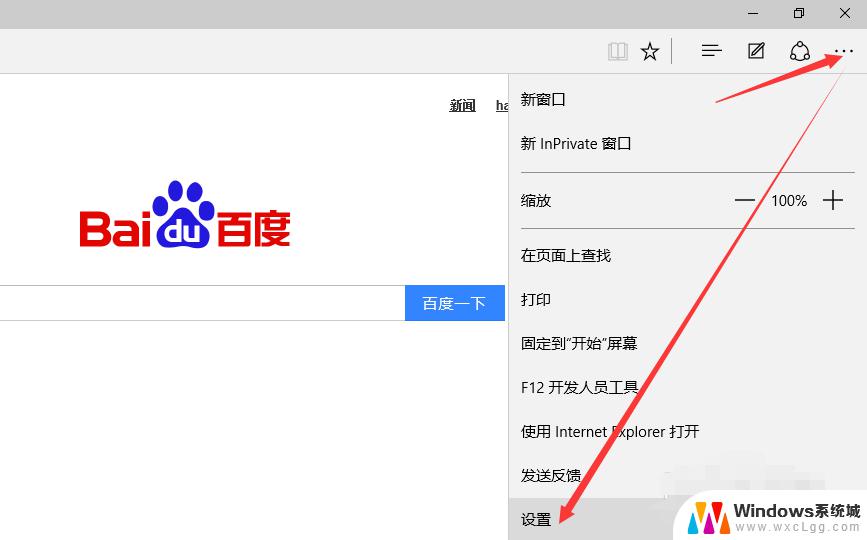 怎么默认ie浏览器设置 怎样设置IE为默认浏览器
怎么默认ie浏览器设置 怎样设置IE为默认浏览器2024-06-05
电脑教程推荐
- 1 固态硬盘装进去电脑没有显示怎么办 电脑新增固态硬盘无法显示怎么办
- 2 switch手柄对应键盘键位 手柄按键对应键盘键位图
- 3 微信图片怎么发原图 微信发图片怎样选择原图
- 4 微信拉黑对方怎么拉回来 怎么解除微信拉黑
- 5 笔记本键盘数字打不出 笔记本电脑数字键无法使用的解决方法
- 6 天正打开时怎么切换cad版本 天正CAD默认运行的CAD版本如何更改
- 7 家庭wifi密码忘记了怎么找回来 家里wifi密码忘了怎么办
- 8 怎么关闭edge浏览器的广告 Edge浏览器拦截弹窗和广告的步骤
- 9 windows未激活怎么弄 windows系统未激活怎么解决
- 10 文件夹顺序如何自己设置 电脑文件夹自定义排序方法